 在帝都期间,我用东方万里行的积分换了一个便携式鼠标——罗技的MX Anywhere 2,我现在用的是一个DELL的便携式蓝牙鼠标,其他的都好,有两点不是很满意,一是每次没电了换电池比较麻烦,二是只能通过蓝牙连接一个设备。这个新的鼠标号称很好的弥补了这两大缺陷。内置的是可充电电池,不用更换电池;最主要的是这个鼠标可以连接三个设备,这样家里的台式机、iPad Mini 2和公司发的笔记本都可以雨露均沾了。
在帝都期间,我用东方万里行的积分换了一个便携式鼠标——罗技的MX Anywhere 2,我现在用的是一个DELL的便携式蓝牙鼠标,其他的都好,有两点不是很满意,一是每次没电了换电池比较麻烦,二是只能通过蓝牙连接一个设备。这个新的鼠标号称很好的弥补了这两大缺陷。内置的是可充电电池,不用更换电池;最主要的是这个鼠标可以连接三个设备,这样家里的台式机、iPad Mini 2和公司发的笔记本都可以雨露均沾了。
但是等到我拿到手以后,有点小小的失望,因为我现在用的台式机和笔记本都是Windows 7系统,所用的蓝牙根本搜不到这个鼠标,看说明书,只有升级到Windows 8或者10才能用蓝牙连接。Windows 10 谁用谁知道,那么我只能在Windows 7里面用Unifying优联接收器了,这样就失去了为笔记本电脑节省一个USB接口的意义。现在的笔记本USB端口越来越少,有的只有1-2个USB端口,Unifying优联接收器如果长期占据一个的话,另外一个只能移动硬盘、U盘、充电等等设备共用了,非常不方便,我不得不放弃了一个鼠标配多台电脑的打算。
再来说说这个Unifying优联接收器,我把它插到台式机的USB3.0的端口上,鼠标就卡得不行,根本没办法正常使用;插到USB2.0上,就一切正常。这个现象和现在用的蓝牙4.0适配器一样,这样看来,我只能在当前这个USB 3.0端口大行其道的年代,反其道而行之,去买一个USB 2.0的HUB了。
这个鼠标连上电脑之后,需要搭配专门的Logitech Options软件,就可以自定义各个按键的功能了。有一点很奇怪,普通的鼠标,按下滚轮可以当中键的功能(关闭浏览器的标签等等),但是这个鼠标按下滚轮却是改变滚动方式(无阻尼滚动还是一般的段落式滚动),不过,滚轮后面有一个小按钮可以充当中间的功能,这个需要适应一段时间,不是什么大事。
我最满意的是这个鼠标的适应性很强,不管是深色的鼠标垫,白色的桌面还是透明的玻璃表面,都能运动自如,比普通的鼠标千百倍。而且这个鼠标就算没电了,也可以插着充电线(安卓通用的Micro-USB)一边充电一边工作,充当一个有线鼠标的角色。








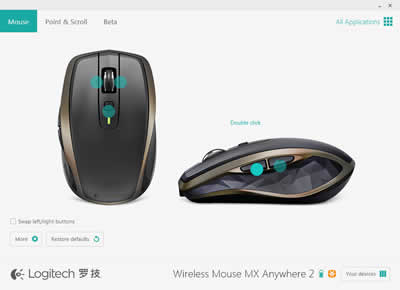

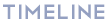

Follow me on Social Media